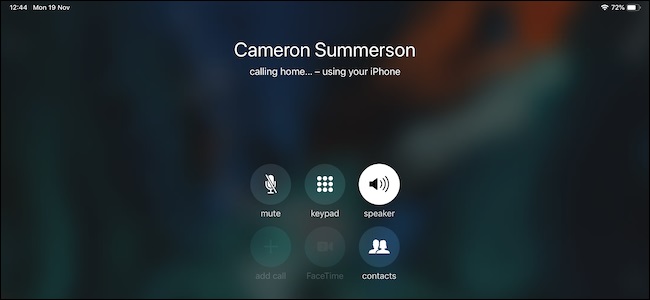
iPad’de Arama Yapma ve Cevaplama
iPad’inizde arama yapmak ve cevaplamak, kullanımda oldukça şaşırtıcı olabilecek az bilinen bir özelliktir ve ihtiyacınız olan şey tabletinizi ve iPhone’unuzu birbirine yakın tutmaktır.
Apple’ın Süreklilik özelliklerinin büyüsü sayesinde, iPad’de arama yapmak, varlığınızı unutabileceğiniz özelliklerden biridir, ancak tabletinizi önünüzde bulundurmanız durumunda kullanışlı olabilir.
Başlamadan Önce
iPad’inizi büyük bir telefon olarak kullanmak istiyorsanız, başlamadan önce birkaç ön koşulun işaretlenmesi gerekir.
- Aynı Wi-Fi ağına bağlanmış
- Ayarlar’da aynı iCloud hesabına giriş yapılmış
- iOS 8.1 veya daha yeni sürümler kullanmak.
Tüm bunlar kontrol edildiğinde, devam edelim.
iPhone’unuzu iPad Hakkında Bilgilendirin
Çağrılarınızı iPad’inize yönlendirmeyi düşünüyorsanız, iPhone’unuzun bu planı bildiğinden emin olmanız gerekir. Bunun için sadece birkaç düğmeyi kaydırmanız yeterli. Ayarlar uygulamasını açıp “Telefon” girişine dokunarak başlayın.

Ardından, “Diğer Cihazlarda Aramalar” a basın ve “Diğer Cihazlarda Aramalara İzin Ver” seçeneğini açın. Bu, Apple ID’nizde imzalanmış cihazların bir listesini gösterir. iPad’iniz gibi yapmak istediğiniz veya cevaplamak istediğiniz herhangi bir cihazı etkinleştirdiğinizden emin olun.

iPad’de Aramalar Nasıl Etkinleştirilir?
Artık iPhone’unuz ayarlanmış olduğundan, iPad’inizde Ayarlar uygulamasını açın ve “FaceTime” girişine dokunun.

“iPhone’dan Aramalar” geçişini açın. Bu ayarın zaten etkinleştirilmiş olması muhtemeldir, ancak emin olmak için kontrol edilmeye değer.

Şimdi, bir çağrı aldığınızda, “Cevapla” düğmesine dokunarak iPad’inizde yanıtlayabilirsiniz.
iPad’den Nasıl Arama Yapılır?
iPad’inizden bir arama yapmak için önce Kişiler uygulamasını açın (Telefon uygulaması olmadığından). Ardından aramak istediğiniz kişinin adına dokunun.

Kişinin sayfasında, adının altındaki mavi “ara” düğmesine dokunun. Alternatif olarak, aramak istediğiniz telefon numarasına dokunun.

Hepsi bu kadar var.


